안녕하세요. 넷플릭스와 쿠팡 플레이등 OTT를 보다가 보면 한영 동시자막으로 공부할 수 있지 않을까라는 생각을 하게 되는데요.
그래서 오늘은 동시자막을 볼 수 있는 방법을 알려드리겠습니다.
OTT 동시자막
먼저 왓챠의 경우 일부 영상을 동시자막을 지원합니다. 이 경우에는 별도의 설정없이 앱에서 설정이 가능한데요.
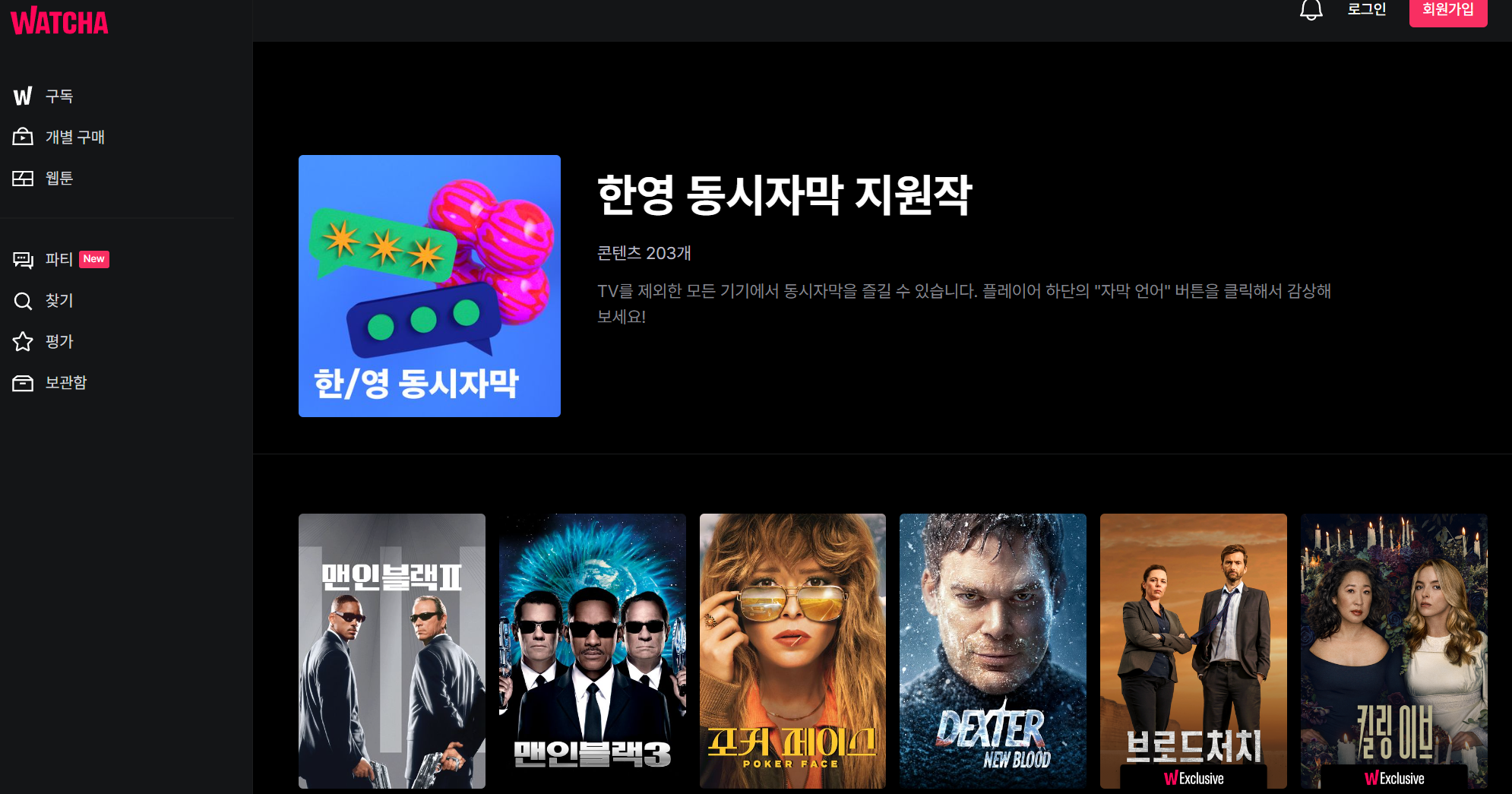
이제 문제는 동시자막을 지원하지 않는 경우입니다. OTT가 아니라 동영상 파일이라면 자막을 동시에 합치면 두개의 자막을 볼 수 있습니다.
https://dorudoru.tistory.com/2640
동영상 파일에 자막(smi) 합치는 방법
동영상 파일에 자막이 따로 있는 경우 간혹 컴퓨터 환경 및 프로그램에 따라 잘 안되는 경우가 있는데요. 그래서 오늘은 자막 합치는 방법을 알아보겠습니다. 동영상 자막 합치기 먼저 유명한 MK
dorudoru.tistory.com
이외에 OTT는 동시자막 프로그램을 사용해야 하는데요. 유명한 프로그램은 Dualsub입니다.
Dualsub
이름 그대로 동시자막을 사용할수 있게 해주는 크롬 확장 프로그램입니다.
아래의 링크에서 다운로드 받을 수 있습니다.
https://chromewebstore.google.com/detail/gnlibmlfpencglodjpgnalbdebfhpmfp?hl=ko
Dualsub - Dual Subtitles for YouTube
Display dual subtitles, use machine translation and speech recognition to generate subtitles.
chromewebstore.google.com
사이트에 접속 후 Chrome에 추가를 누르면 프로그램이 설치됩니다. 현재 10만명의 사용자가 있는 생각보다 큰 확장 프로그램입니다.
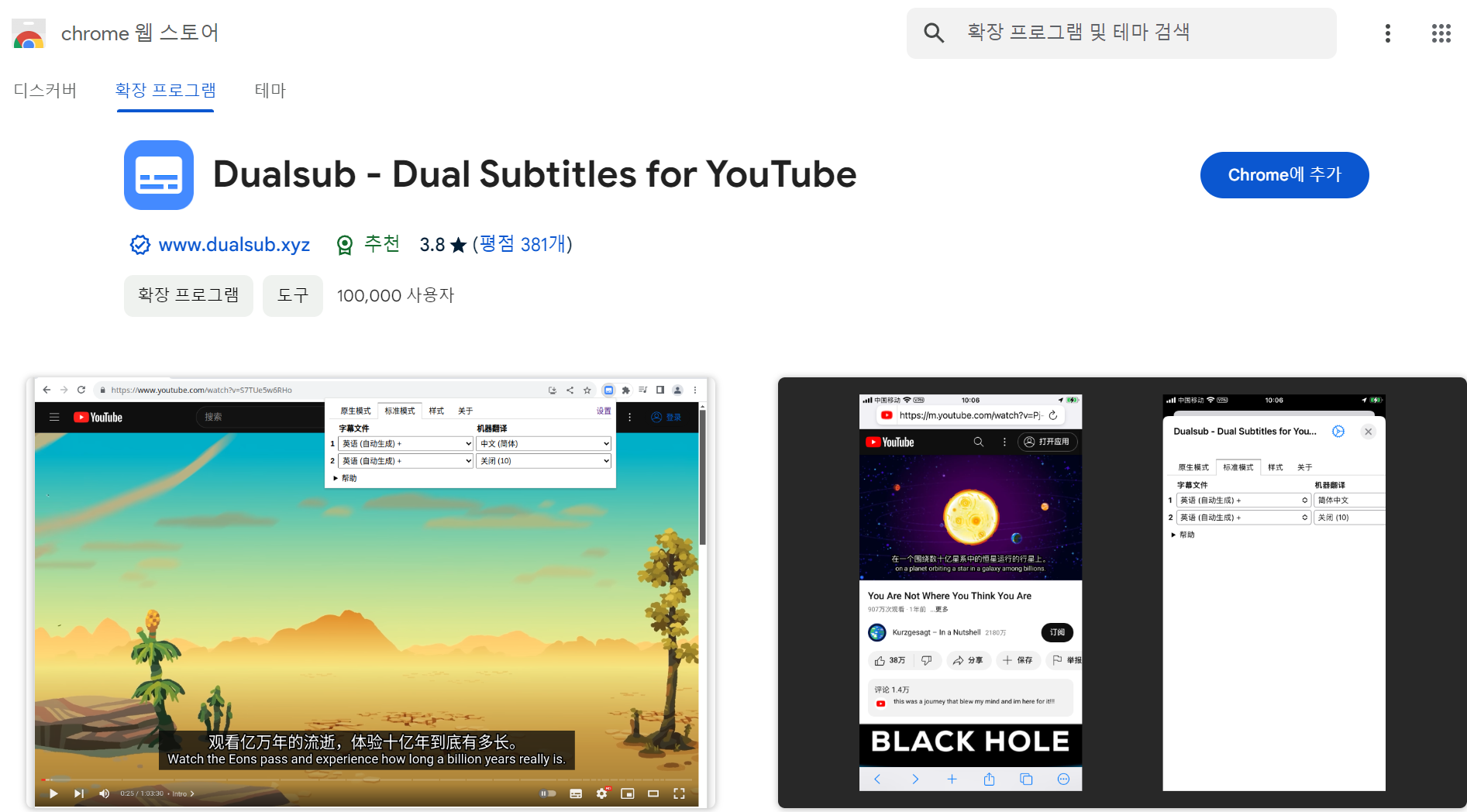
크롬 웹스토어에 동시자막으로 검색하면 여러개 프로그램이 나오는데요. 원하시는 프로그램을 설치하셔도 무방합니다.
사용방법은 크게 다르지 않더라구요.
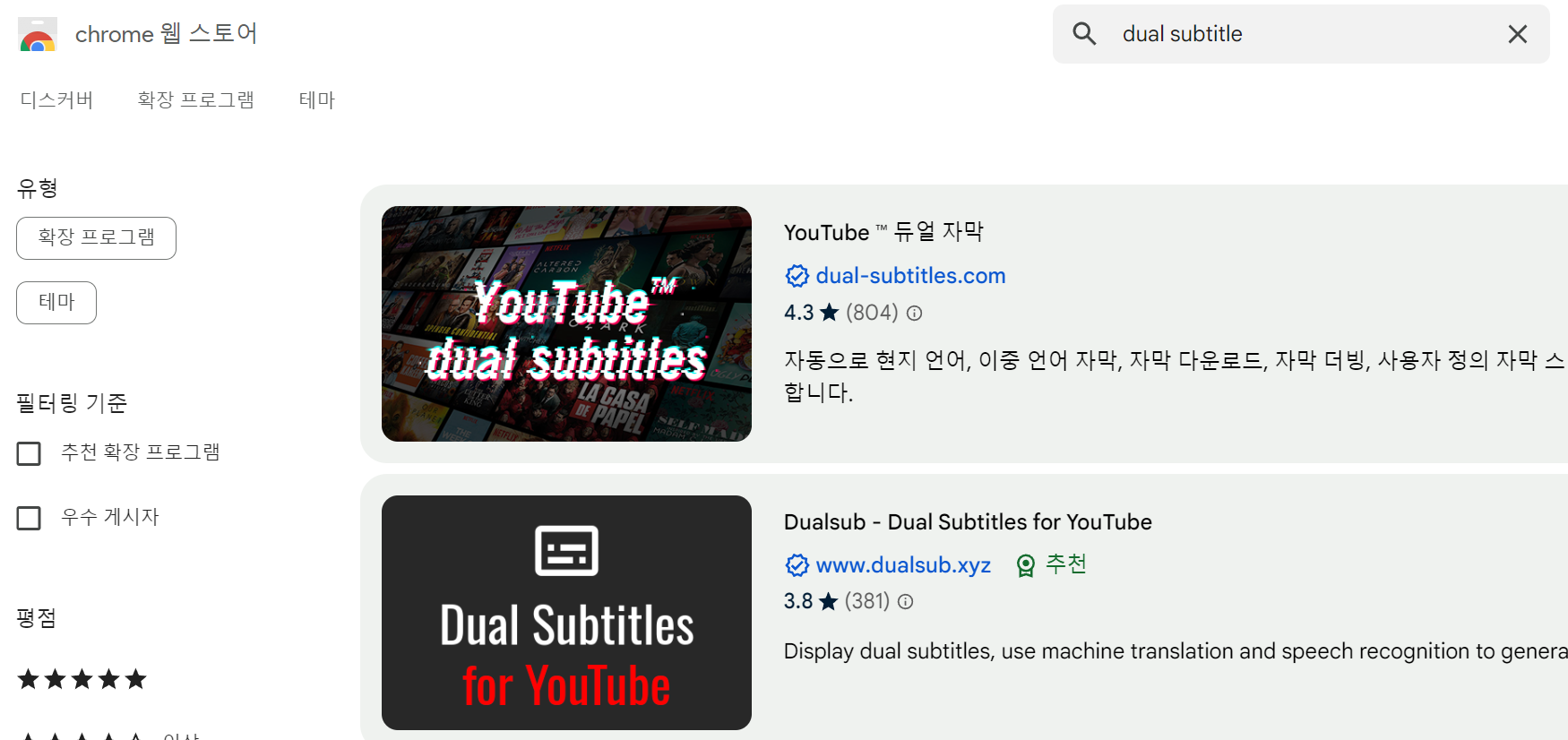
크롬에 설치 이후 상단의 확장프로그램 관리를 눌러서 바로 볼 수 있도록 핀을 설정합니다.
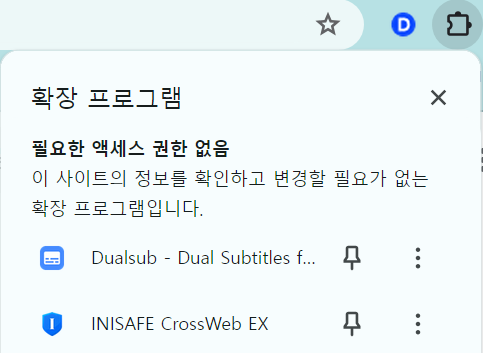
홈페이지에서 확인해보니 현재 DualSUB은 넷플릭스 ,유튜브, 디즈니 플러스 등을 지원합니다.
이 외에도 코세라라던지 중국 사이트, 프라임비디오 등을 지원하고 있습니다.
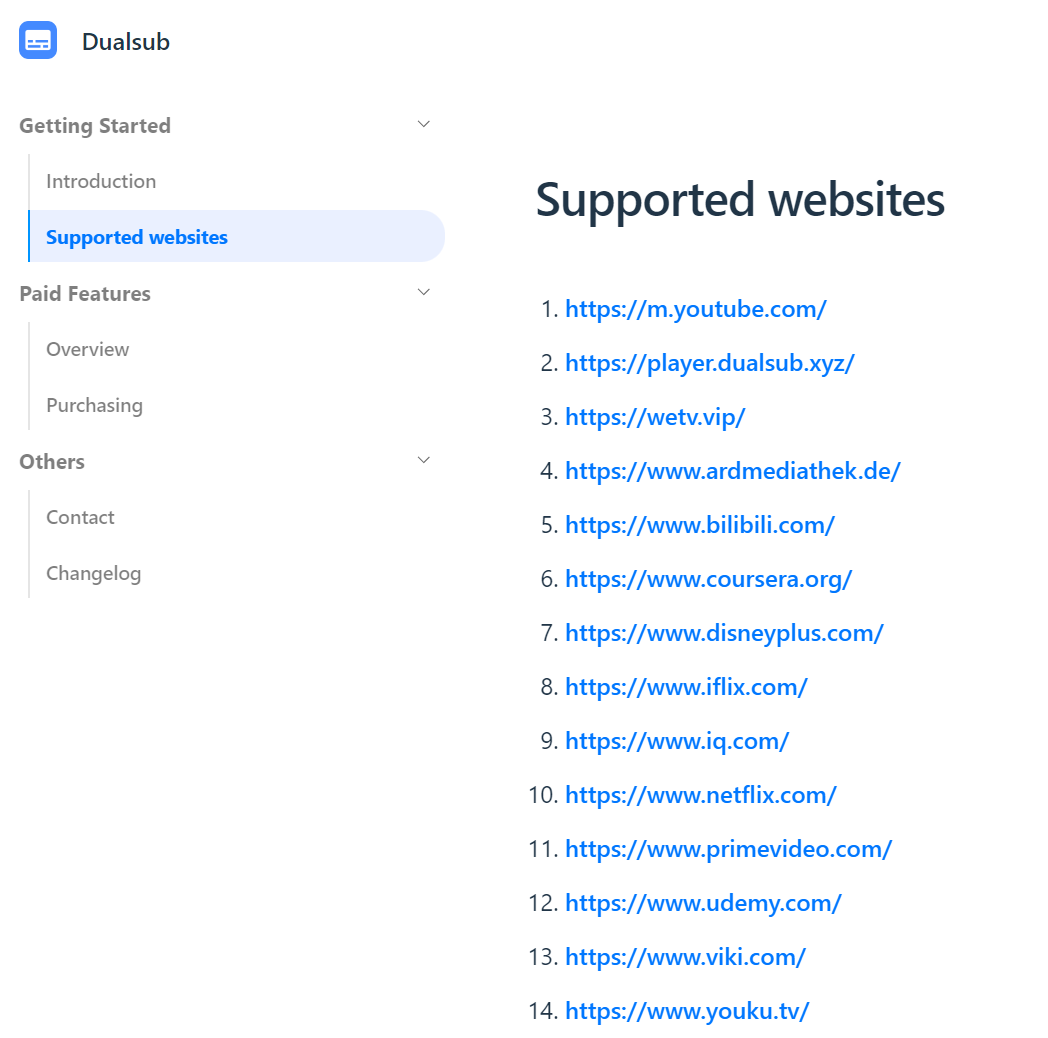
사용법은 간단합니다. 넷플릭스에 로그인 이후 상단의 dualsub 설정에 가시고, subtitle에서 원하는 자막을 선택해주시면 됩니다. 그리고 Machine Translation은 자막이 없는 경우 기계학습을 통해 번역된 자막을 제공해줍니다.
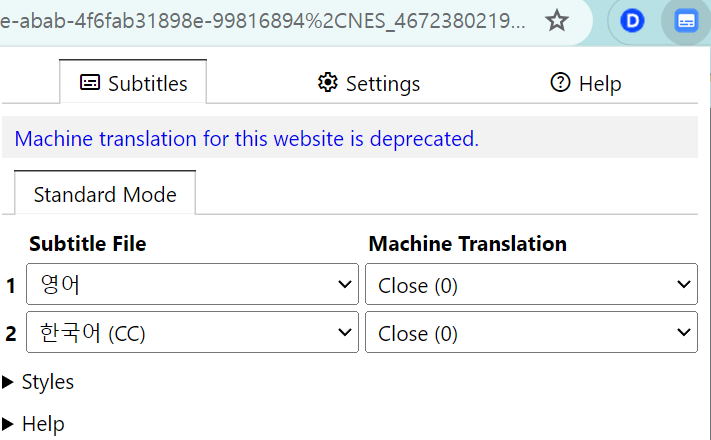
그리고 이렇게 설정을 하게 되면 원래의 넷플릭스 자막과 겹쳐서 보이게 되는데요.
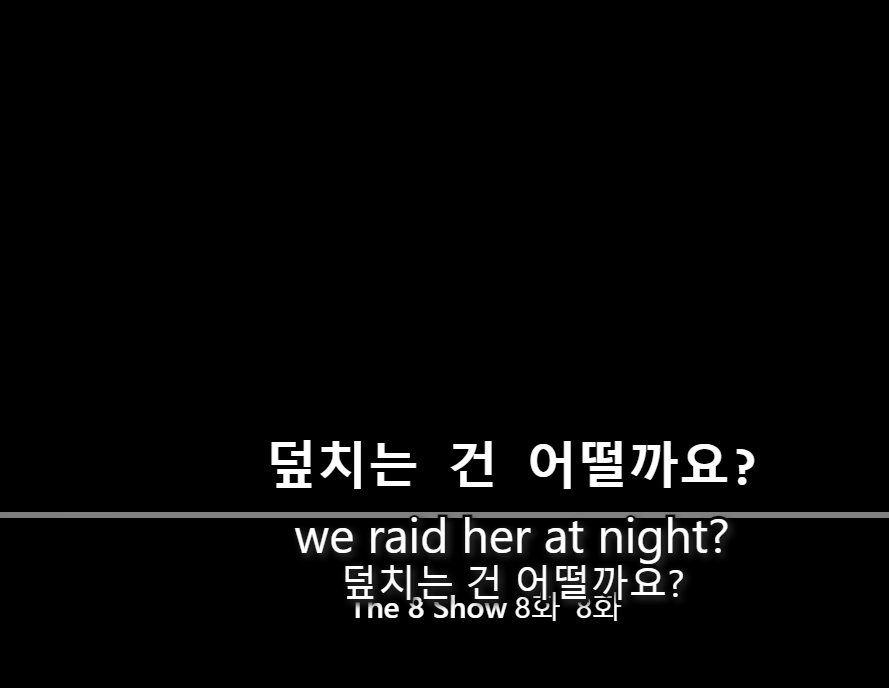
이 때에는 넷플릭스 설정에 가셔서 자막을 끄시면 하나의 자막만 나오게 됩니다.
동시자막으로 보면 영어 공부하기에 쉬운데요.
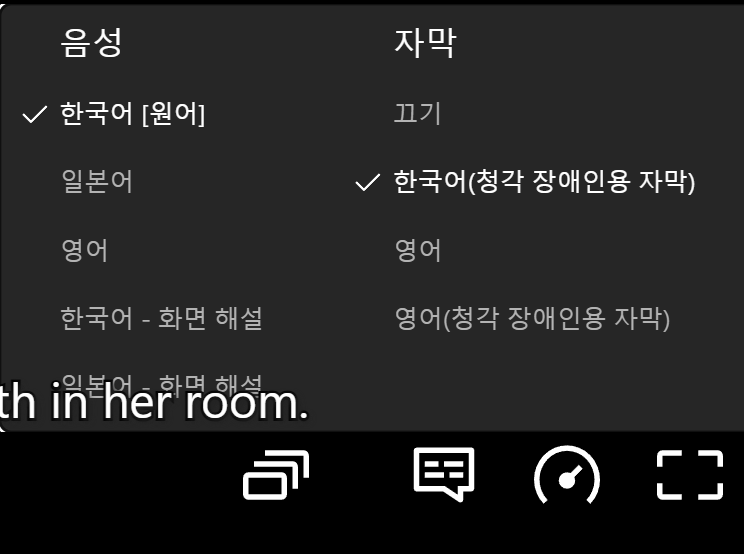
그럼 잘 사용하시기 바랍니다.
'Tip & Tech > IT' 카테고리의 다른 글
| 구글 이미지 생성형 AI 툴 Imagen 3 무료 공개 (23) | 2024.08.20 |
|---|---|
| 갤럭시 S24 기본 카메라 앱으로 문서 스캔하기 (0) | 2024.06.16 |
| 아이폰 통화 녹음 공개, 이제 삼신기는 끝? (1) | 2024.06.14 |
| 당근마켓 중고나라 중고컴퓨터 가격 한눈에 알아보는 방법 (67) | 2024.04.27 |
| 갤럭시 S24 개봉 후기(갤럭시 S23 S24 비교) (8) | 2024.04.09 |

